絶対治る?リンゴループからiPhone15/16を復元する対処法
最新のiPhone15/16を使っていてもリンゴループが発生する可能性があります。リンゴループとはiPhoneの画面にAppleのロゴマークのリンゴが表示されたまま操作できない、再起動を繰り返すなどの不具合を指します。iPhone15/16でリンゴループが発生した時はどうやって復元するべきでしょうか。この記事ではiPhone15/16がリンゴループになった時の直し方をご紹介します。
Part 1、リンゴループになったiPhone15/16の治し方を紹介する
iPhone15/16がリンゴループになった時の直し方5つを見ていきましょう。
直し方1、iPhone15/16を強制再起動する
iPhone15/16がリンゴループになると画面を操作できなくなるので、タッチパネルの操作が必要な通常の再起動は行えません。iPhoneの音量ボタンなどを操作して強制的に再起動する方法がありますので、まずは強制再起動を試してください。iPhone15/16を強制再起動するとリンゴループから復元できることがあります。
Step1:音量を上げるボタンを押してからすぐに放します。
Step2:音量を下げるボタンを押してからすぐに放します。
Step3:Appleのロゴのリンゴマークが表示されるまでサイドボタンを押し続けます。

直し方2、iPhone15/16を完全放電する
強制再起動してもiPhone15/16のリンゴループが直らない、強制再起動できないという時は完全放電するまで時間を置いてみてください。完全放電によって電源が切れた後、充電ケーブルに接続して電源を入れるとリンゴループから復元できるケースがあります。
直し方3、iPhone15/16を最新のiOSにアップデートする
iPhone15/16でリンゴループが発生した原因がiOSシステムにあるなら、最新のiOSにアップデートする方法も効果的です。すでに最新バージョンのiOSをご利用中の場合はアップデートできるiOSがありませんので、直し方4に進んでください。iOSが最新バージョンではないiPhoneユーザーは次の方法でアップデートできます。
Step1:最新バージョンのiTunesがインストールされたパソコンを用意します。パソコンにUSBケーブルを使ってiPhoneを接続します。
※iPhoneとiTunesを問題なく接続できる時は「スマホ」アイコンから「概要」タブを開き、「アップデート」を選択してください。iPhoneとiTunesを接続できない時はリカバリーモードを利用する必要があります。
Step2:iPhoneのリカバリーモードを起動します。リカバリーモードには音量を上げるボタンを押してから放し、音量を下げるボタンを押して放した後にサイドボタンを押し続けることで切り替わります。
Step3:パソコン上でiTunesの画面が開いたら「アップデート」をクリックします。
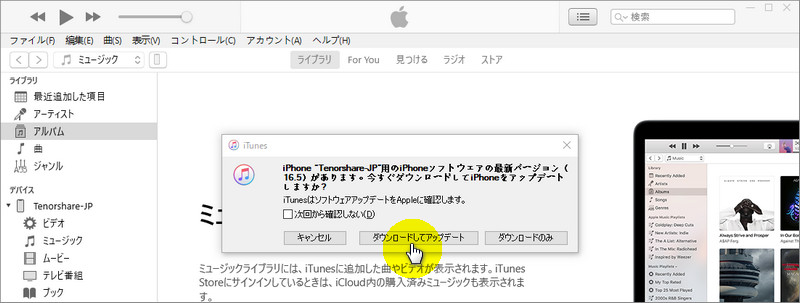
直し方4、iTunesに認識して、リンゴループからiPhone15/16を復活させる
iPhone15/16のiOSバージョンをアップデートしてもリンゴループから復元できない時はiPhoneを工場出荷時の状態に戻してみることもご検討ください。iPhoneを初期化することでiPhoneに発生するリンゴループなどの不具合が改善されることがあります。iPhoneのデータは全て削除されますが、バックアップがあれば初期化後にデータを復旧できます。iTunesからiPhone15/16を初期化する方法は直し方3の手順とほぼ同じですが、最後に「復元」をクリックして初期化を開始しましょう。
Step1:iTunesがインストールされたパソコンにiPhoneを接続し、リカバリーモードを起動します。
Step2:パソコン上でiTunesの画面が開いたら「復元」をクリックします。
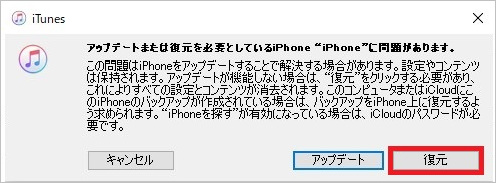
直し方5、ReiBootを活用して、パソコンでiPhone15/16をリンゴループから治す【一番効果】
リンゴループを直したいけれどiTunesがiPhoneを認識しない、iPhone15/16のデータを消去せずにパソコンで治す方法を知りたいという時はReiBootを活用してみてください。ReiBootはiPhoneやiPadなどのiOSデバイスに関する不具合を修復する専門ツールで、デバイスのデータを失うことなくリンゴループやフリーズといった不具合から復元できる機能があります。
-
ReiBootをパソコンにインストールして起動し、USBケーブルを使ってiPhoneを接続します。メニュー画面で「開始」をクリックしてiOS不具合の修復を始めていきます。

-
2つのモードが表示されるのでiPhone15/16のデータを消去せずに修復を試みる「普通モード」をクリックします。

-
ファームウェアをダウンロードする画面になりますので、保存先を確認して「ダウンロード」をクリックします。

-
「普通モードを開始」をクリックしてiOSの修復を始めます。

Part2、iPhoneリンゴ ループについてよくあるご質問
最後に、iPhoneのリンゴループに関するご質問を見ていきましょう。
質問1、リンゴループになるとiPhoneのデータは消えますか?
リンゴループになってもiPhoneのデータが消えたわけではありません。ですが、リンゴループの症状が重すぎて復元できない時はiPhoneを初期化する必要がありますのでデータが消去されてしまいます。
質問2、リンゴループからiPhoneを強制初期化するには?
iPhone15/16がリンゴループになった時にiCloudから強制初期化して復元する方法もあります。iCloudから強制初期化するためにはiPhone15/16の「iPhoneを探す」の設定がオンで、Apple IDとパスワードがわかっている必要があります。
Step1:パソコンやiPadなどのブラウザからiCloudにアクセスします。iPhone15/16でサインインしているApple IDを使ってiCloudにサインインします。
Step2:「探す」を選択します。
Step3:「すべてのデバイス」から「iPhone15/16」を選びます。
Step4:「このiPhoneを消去」をクリックしてiPhone15/16を強制初期化する指示を出します。
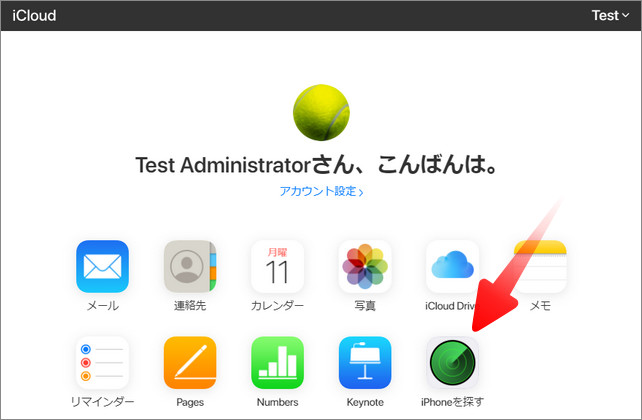
まとめ
iPhone15/16をリンゴループから復元する方法をご紹介しました。リンゴループの直し方として強制再起動、完全放電するまで時間を置くなどが挙げられます。強制再起動や完全放電してもリンゴループが続くようであればパソコンで治す方法を試してください。リンゴループのiPhoneがiTunesで認識しない、初期化せずに不具合を直したいという時はReiBootを活用してデータを保持したままiOSを修復する方法が効果的です。
絶対治る?リンゴループからiPhone15/16を復元する対処法
最終更新日2025-03-13 / カテゴリiPhone 15について








(0 票、平均: 5.0 out of 5 )
(クリックしてこの記事へコメント)